# Gruppen
Als erstes müssen Sie eine Gruppe erstellen. Eine Gruppe legt fest welche Berechtigungen (Parkberechtigung, App Berechtigungen) die Benutzer dieser Gruppe erhalten. Die Benutzer müssen immer einer (oder mehreren) Gruppen zugewiesen werden. Jede Firma kann den Gruppennamen frei wählen und die Berechtigungen selbst bestimmen. Die Gruppe Administrators exisitert für jede Firma und kann nicht gelöscht werden.
# Hinzufügen
Tipp
Überlegen Sie sich vorher, welche Gruppen es in Ihrem Unternehmen geben soll und welche Parkberechtigungen diese erhalten.
Klicken Sie auf das Sympol der Gruppe und erstellen Sie eine neue Gruppe. Vergeben Sie der Gruppe einen Namen, z.B. Mitarbeiter, und fügen Sie optional eine Beschreibung hinzu.
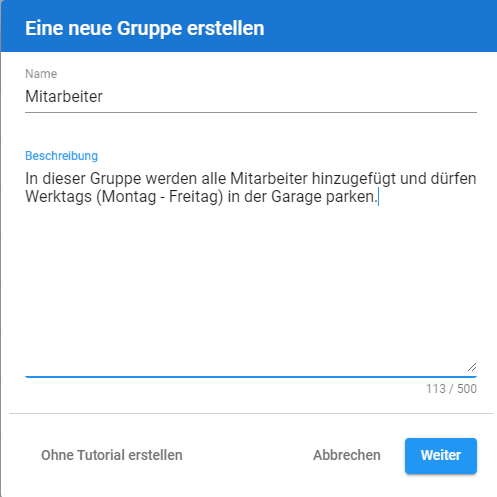
- Wenn die Benutzer dieser Gruppe eine Parkberechtigung erhalten sollen, klicken Sie auf Ja:
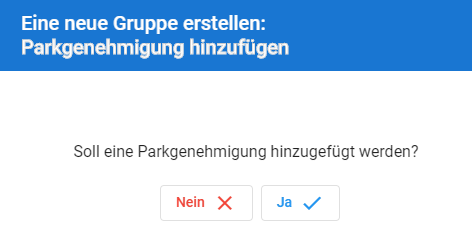
Danach können Sie den Parkplatz auswählen, auf welchem diese parken dürfen.
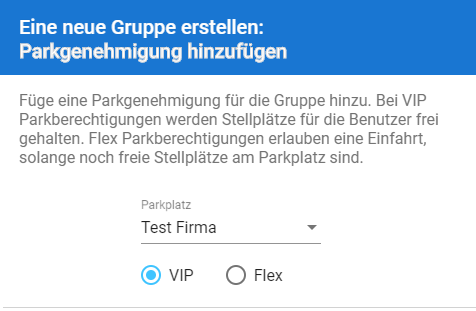
- Sie können den Benutzern erlauben, ihr eigenes Kennzeichen zu pflegen oder ihnen diese Funktion vorbehalten und selbst sämtliche Kennzeichen pflegen:
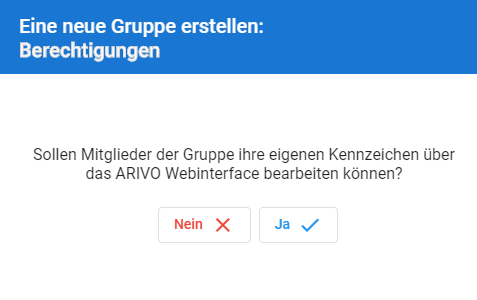
- Die Gruppe kann eine Berechtigung erhalten, um Besucher einzuladen:
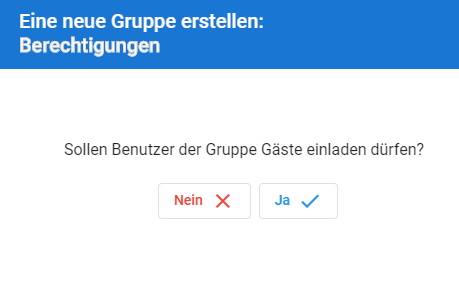
- Zusätzlich kann eine Gruppe die Erlaubnis erhalten, das Parksharing zu nutzen:
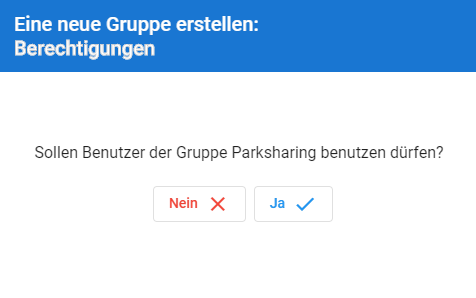
- Die Gruppe kann den Schranken über die Webapp öffnen, wenn Sie dies erlauben:

Zum Schluss können Sie bereits angelegte Benutzer in die Gruppe hinzufügen.
Klicken Sie im Anschluss auf Gruppe erstellen.
# Parkgenehmigung vergeben
Parkgenehmigung vergeben
Zum Schluss müssen Sie der Gruppe noch eine Parkgenehmigung vergeben. Ohne Genehmigung können die Mitglieder der Gruppe nicht einfahren.
Wählen Sie den Parkplatz aus, wo die Benutzer dieser Gruppe parken dürfen. Wählen Sie VIP oder Flex aus.
- VIP = die Benutzer dieser Gruppe kommen immer auf den Parkplatz
- Flex = die Benutzer dieser Gruppe kommen nur rein, wenn noch Platz vorhanden ist
Beispiel VIP/Flex
Der Parkplatz hat eine Größe von 10 Parkplätzen. 5 Parkplätze sind für VIP Benutzer und 5 für Flex Benutzer. Befinden sich 0 VIP Benutzer und 5 Flex Benutzer auf dem Parkplatz, wird der 6. Flex Benutzer abgelehnt, der VIP Benutzer jedoch nicht. Sind jedoch mehr VIP Benutzer als Parkplätze vorhanden sind, kann auch ein VIP Benutzer abgelehnt werden.
Wählen Sie ein Startdatum und den Zeitbereich aus (z.B Mo-Fr). Klicken Sie auf Genehmigung hinzufügen.
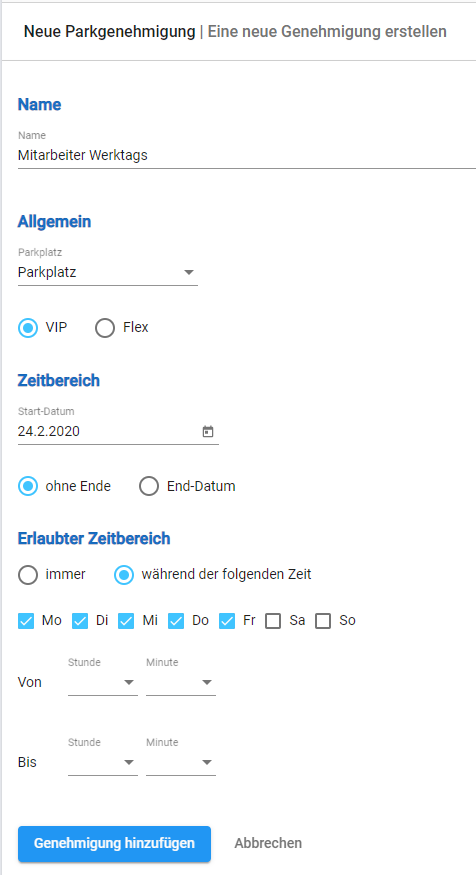
Wenn die Gruppe auf zwei verschiedenen Parkplätzen parken darf, müssen Sie auch zwei Parkberechtigungen hinzufügen. Sie können diese Berechtigungen auch zeitlich begrenzen (z.B. Mo-Fr, nur am Wochenende, etc.).

# Gruppeninformation bearbeiten
Hier können Sie eine Beschreibung hinzufügen, die als reine Information dient. Um die Gruppeninformation zu bearbeiten (Beschreibungen hinzuzufügen) klicken Sie auf die Gruppe und anschließend auf Gruppeninformation.
Ändern Sie hier den Namen der Gruppe oder fügen Sie eine Beschreibung hinzu.
# Mitglieder in die Gruppe hinzufügen
Damit ein Benutzer eine Berechtigung erhält, muss dieser in einer Gruppe mit entsprechender Berechtigung hinzugefügt werden. Mit Klick auf den Pfeil sehen Sie die Mitglieder die sich aktuell in dieser Gruppe befinden.
Sie können neue Mitglieder in die Gruppe hinzufügen (Benutzer hinzufügen) oder Benutzer aus dieser Gruppe löschen. Mithilfe der Suchfunktion können Sie nach einzelnen Benutzern suchen.
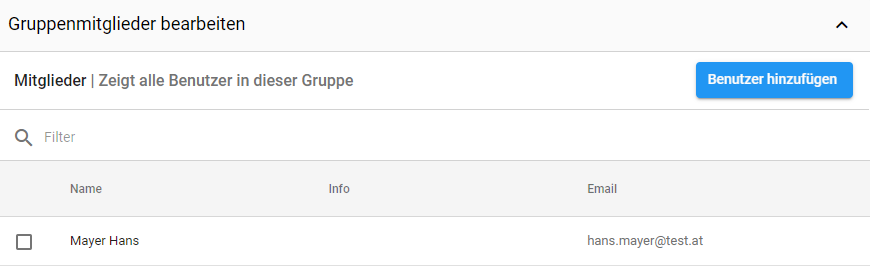
# Berechtigungen bearbeiten
Eine Gruppe kann verschiedene Berechtigungen haben.
Mit Klick auf den Pfeil öffnet sich die Liste und Sie können die einzelnen Berechtigungen auswählen.

Zur Auswahl stehen:
- App Berechtigungen (z.B. eigene Nummernschilder verwalten, Administrator)
- darf Gäste einladen
- darf Parksharing verwenden
- darf den Schranken über die Webapp öffnen
Die Berechtigungen können für unterschiedliche Zonen/Parkplätze vergeben werden.
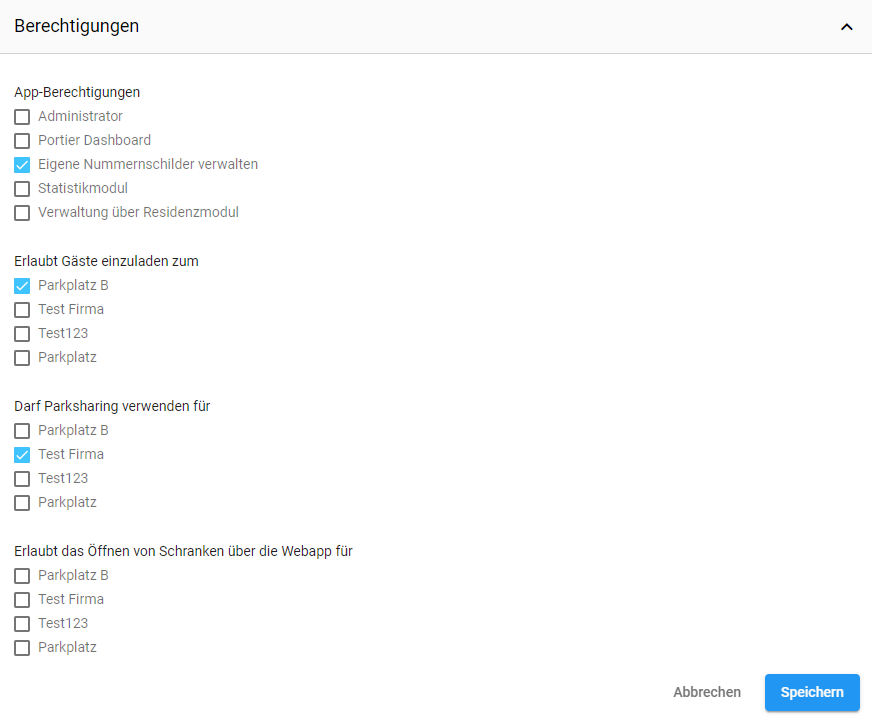
Klicken Sie zum Abschluss auf Speichern.
← Benutzer Kennzeichen →